Oglas
Niste prepričani, zakaj se vaš računalnik vedno zruši? Raziščite - vse skupaj bolje spoznajte sistem Windows - z uporabo vgrajenih orodij, ki so priložena sistemu Windows. Če ste se bali pokati po vašem sistemu in si zamislili, kako ga vzdrževati, se ne bojite: preprostejši je, kot si mislite.
Na tem spletnem mestu je veliko člankov, ki opozarjajo na orodja drugih proizvajalcev za vzdrževanje sistema Windows. Vendar občasno spregledamo, da so orodja, ki jih Windows ponuja izven okvirja za iste stvari. Seveda so morda manj napolnjene s funkcijami kot nekatere možnosti za nalaganje - vendar pa to naredijo in jih običajno ni težko uporabljati. Ne glede na to, ali morate hitro preveriti prijateljev stroj za težave ali pa poglejte svoje, saj veste, kam najti orodja za pregledovanje trdega diska in pomnilnika ne more škoditi - niti osnovna diagnostika ne more orodja.
Ta seznam nikakor ni dokončen, vendar kaže na orodja, ki so bistvena za vsakogar, ki upa rešiti težave v sistemu Windows.
Upravitelj opravil
Je vaš računalnik nenadoma počasen? Verjetno obstaja nova ali nedavno nadgrajena aplikacija, ki porablja preveč sistemskih virov. Ugotovite, katera je, in jo zaprite z upraviteljem opravil, aplikacijo, ki bi se jo moral naučiti uporabljati vsak stremeči Windows strokovnjak.
Kaj počne
- Prikaže pregled porabe virov, razčlenjen po postopkih.
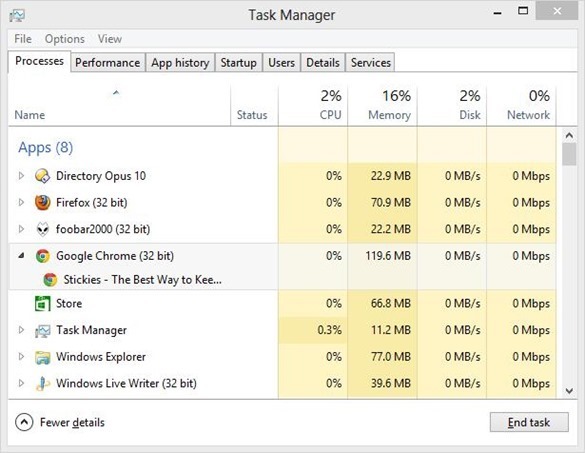
- Omogoča vam, da izpustite katero koli aplikacijo, ki je potrebna, ko se aplikacija preprosto ne bo zaprla.
- Prikaže splošno delovanje sistema, od CPU-ja do pomnilnika do omrežja. Popolno, če želite vedeti, katero ozko grlo upočasni vaš sistem - in kaj bi morda morali pogledati v nadgradnjo.

- V sistemu Windows 8 omogoča nadzor nad tem, katere aplikacije počnejo in se ne nalagajo ob zagonu sistema.
- V sistemu Windows 8 vam pokaže, kateri uporabniki porabijo največ virov
Kako najti
V vsaki različici sistema Windows je najpreprostejši zagon upravitelja opravil preprosta bližnjica na tipkovnici: Ctrl + Shift + Esc. Lahko pa uporabite Alt + Ctrl + Delete, nato pa izberite Upravitelja opravil.
Upravitelja opravil boste našli tudi v meniju »Start« pod Pripomočki za Windows 7 in starejše. Uporabniki sistema Windows 8 lahko program iščejo s pomočjo dragulja Search.
Preberi več
Želite izvedeti več o upravitelju opravil? Oglejte si te funkcije:
- Podrobnejši pogled na nadzorni sistem Windows 7 Bolj podroben pogled na monitor z viri Windows Preberi več avtor Matt Smith.
- Zakaj ne potrebujete alternativnega upravitelja opravil Skrivnosti upravitelja opravil Windows 7: Zakaj ne potrebujete alternativeTo se morda zdi v nasprotju s tem, kar ste prebrali po internetu, vendar je upravitelj opravil Windows v redu, kakršen je - ne potrebuje zamenjave. To bi lahko razlagali kot preprosto ... Preberi več avtor Aaron Couch.
- Upravitelj opravil Windows 8 je dragulj, ki je skrit pred očmi Upravitelj opravil Windows 8: Gem Skid In Plain SightMedtem ko so številni deli sistema Windows 8 diskutabilni (morda je Modern prihodnost; morda ni), en element sistema Windows 8, ki je doživel obsežno prenovo in nedvoumno bolj osupljiv, je ... Preberi več avtor Erez Zukerman
Viri in nadzor uspešnosti
Veste, da je z vašim sistemom nekaj narobe, vendar niste prepričani, kje začeti? Nadzornik virov in uspešnosti vam lahko daje namige.
Kaj počne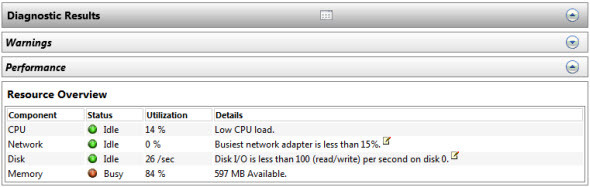
- Zmogljivo diagnostično orodje v paketu z operacijskim sistemom Windows 7 in 8. Pregleduje računalnik in opozarja na morebitne težave.
- Samodejno pregleduje glavne komponente vašega sistema, vključno s CPU-jem, trdim diskom in pomnilnikom (RAM).
- Prikaže morebitne težave z operacijskim sistemom, vključno z nenehnimi zrušitvami storitev.
- Opozarja na zdravje glavnih komponent sistema in prikazuje, kaj je treba zamenjati ali nadgraditi.
Kako najti
Pritisnite in pridržite Windows, nato pritisnite R. Vtipkajte perfmon / poročilo nato pritisnite OK.
Program bo takoj začel skenirati vaš sistem zaradi morebitnih težav.
Preberi več
Poiščite več o tem orodju: preberite kako preizkusiti računalnik zaradi napačne strojne opreme Kako preizkusiti računalnik na napako strojne opreme: nasveti in orodja, ki jih morate vedetiPokažemo vam diagnostične preizkuse računalniške strojne opreme in računalnika, da vam pomagamo skenirati sistem in odkriti napačno strojno opremo, preden bo prepozno. Preberi več avtor Guy McDowell
Windows Diagnostic Memory
Se vaš računalnik preprosto zamrzne, nenehno, na videz brez vzroka? Težava bi lahko bila v vašem pomnilniku (RAM-u), če pa se želite prepričati, preverite sistem Windows Diagnostic Memory.
Kaj počne
- Preverja vaš RAM na napake, tako da veste, kdaj zamenjati palico.
- Pove, kateri pomnilniški moduli imajo težave, tako da veste, kaj je treba zamenjati.
Kako najti
V operacijskem sistemu Windows 7 boste v meniju Start našli diagnostiko pomnilnika pod skrbniškimi orodji.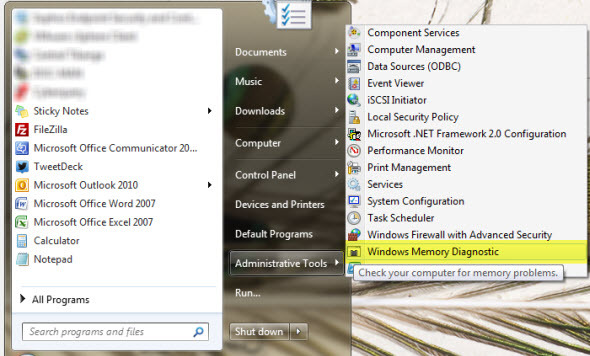
Uporabniki sistema Windows 8 lahko aplikacijo najdejo na nadzorni plošči pod Upravna orodja. Kakor koli že, za uporabo programa boste morali znova zagnati računalnik - Windows ne more skenirati pomnilnika, ki je trenutno v uporabi.
Preberi več
Kako preizkusiti računalnik zaradi napačne strojne opreme Kako preizkusiti računalnik na napako strojne opreme: nasveti in orodja, ki jih morate vedetiPokažemo vam diagnostične preizkuse računalniške strojne opreme in računalnika, da vam pomagamo skenirati sistem in odkriti napačno strojno opremo, preden bo prepozno. Preberi več , Guy McDowell, zelo dobro opisuje uporabo tega orodja.
Optični trdi disk
Je vaš trdi disk počasnejši kot nekoč ali glasnejši kot prej? Shramba v vašem računalniku je presenetljivo mehanska, redno se vrti s hitrostmi med 4.000 in 15.000 RPM. Trdi diski se lahko razbijejo in na koncu se vam bo zdelo, in tako lahko ugotovite, v kakšnem stanju je vaš pogon, če ga skenirate z orodjem, imenovanim Check Disk.
Kaj počne
- Preverja vaš pogon glede slabih sektorjev in morda povrne datoteke, shranjene na njih.
- Samodejno odpravi napake datotečnega sistema, ki bi lahko povzročile zrušitve.

Kako najti
Z desnim gumbom miške kliknite trdi disk v programu Windows Explorer. Kliknite jeziček Orodja in nato pod Preverjanje napak kliknite »Preveri zdaj«. Od tu lahko samodejno odpravite napake datotečnega sistema, iščete slabe sektorje ali oboje.
Če je disk, ki ga skenirate, uporabnik, boste pozvani, da znova zaženete računalnik in skenirate pred zagonom.
Upravitelj naprav
Ali ena od naprav, priključenih v računalnik, ne deluje? Morda mu primanjkuje gonilnikov, ki jih potrebuje. Na srečo je v sistemu Windows treba preveriti.
Kaj počne
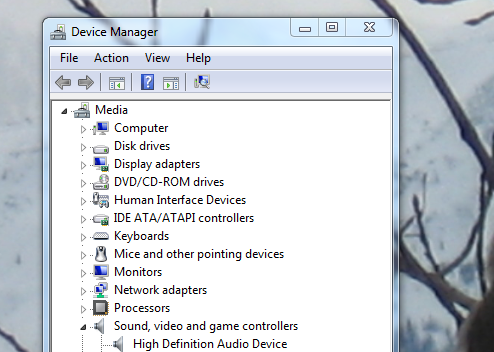
- Našteje vsak kos strojne opreme, povezan z računalnikom - vgrajen v računalnik ali priključen prek USB-ja
- Pokažite, na katerih napravah trenutno ni gonilnikov - rumena ikona vprašalnika - ali ne delujejo pravilno - rdeča ikona X.
- Omogoča vam ročno namestitev gonilnikov, če veste, kje jih najti.
- Poskusi najti gonilnike v spletu za različne naprave (čeprav to ponavadi ne deluje)
Kje ga najti
Preverite nadzorno ploščo - tam boste našli upravitelja strojne opreme. Povezavo boste našli tudi tako, da z desno miškino tipko kliknete Moj računalnik in preverite levo ploščo na vrhu:
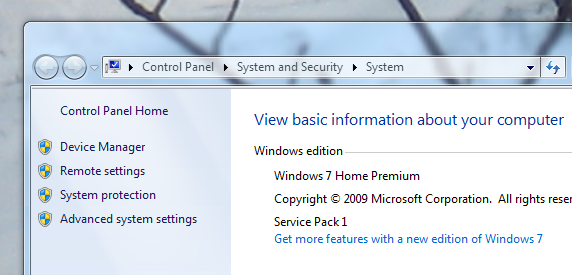
Preberi več
Verjeli ali ne, Članek v Wikipediji o upravitelju naprav je v veliko pomoč. Našli boste seznam kod napak in še več, zato preverite, ali se počutite nekoliko izgubljeni.
Zaključek
Vas bo ta seznam naučil reševati vsako težavo z Windows? Ne - na Zemlji ni seznama, ki bi to lahko storil. Vendar se seznanite s temi orodji in zagotovo boste začeli, ko gre za diagnosticiranje težav z osebnim računalnikom. Vsem je mogoče zaupati, saj so vsi sami Windows - in temeljito preizkušeni.
Seveda ta seznam ni dokončen. Ali lahko opozorite na katero drugo odlično orodje, ki je povezano z Windows? Pustite navodila za njihovo iskanje v spodnjih komentarjih in ta seznam bomo nadaljevali skupaj.
Slikovni krediti: Roke s skakalnimi kabli Via Shutterstock
Justin Pot je tehnološki novinar s sedežem v Portlandu v Oregonu. Obožuje tehnologijo, ljudi in naravo - in poskuša uživati v vseh treh, kadar je le mogoče. Z Justinom lahko trenutno klepetate na Twitterju.